PPT怎么压缩到10M以内?发布时间:2021年09月30日 15:29
我们做好了的文件,在向媒体网站上传资料的时时候,网站平台有时会限制文件的大小,如果超过了它的限制那么文件就无法上传。在资料无法删减的情况下,下面是ppt怎么将文件压缩到10M以内的操作方法给大家分享出来。
1.咱们来做个对比试验,在压缩PPT之前查看PPT的属性,案例中PPT的属性为77M,超过了10M。
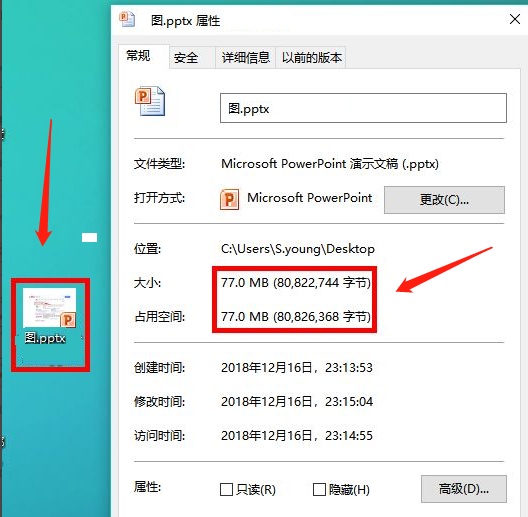
2.PPT超过10M的主要原因是PPT中使用的高清图片过多,而文字却不会占用太大的空间。搞清楚主要原因之后,打开PPT,在PPT中找到任意一张图片,双击该图片。
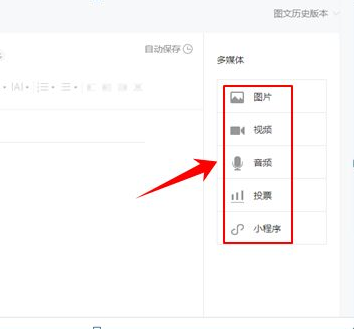
想了解更多“职场办公课程”的同学,可以点击下图,查看专题课程~
3.双击图片之后,在ppt菜单栏中的图示位置点击【压缩图片】选项,如图所示。
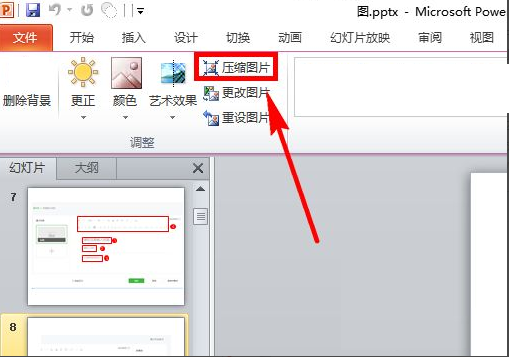
4.点击压缩图片后会弹出一个窗口,在这个窗口中取消【仅应用于此图片】,然后选择【电子邮件(96ppi)】。
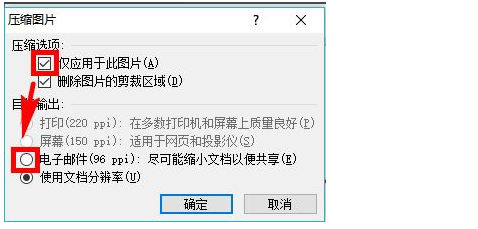
5.选择好以后,点击压缩窗口的【确定】按钮。点击确定后,PPT就自动会被压缩。
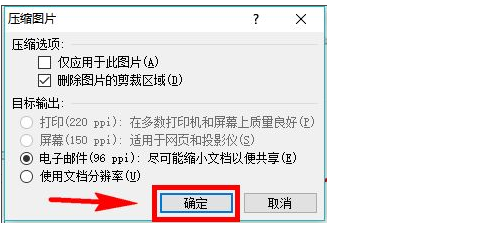
6.压缩完成后,点击保存PPT,然后关闭。再次查看PPT的属性,发现PPT被压缩了不少,直接从77M压缩到了7.65M,目标达成。
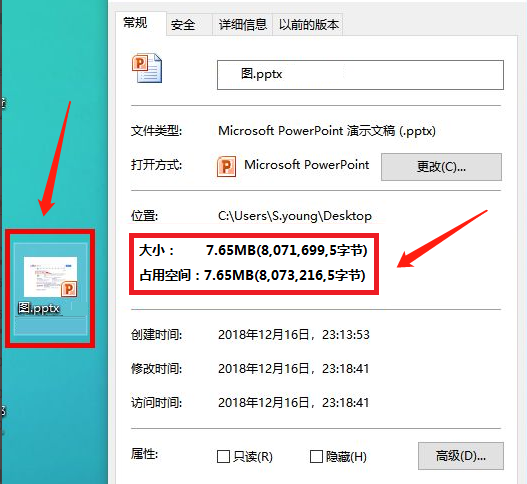
ppt怎么将文件压缩到10M以内的方法,小编经过自己的反复研究操作终于为大家解决了问题,真是特别地荣幸,希望大家都能看看这篇文章,每一篇都是小编精心研究的成果,希望能够帮助到大家。
本篇文章使用以下硬件型号:联想小新Air15;系统版本:win10;软件版本:PPT(2016)。
点击观看视频教程

配色训练海报-摇滚怎么了!
立即学习初级练习8921人已学视频时长:29:43
特别声明:以上文章内容仅代表作者wanrong本人观点,不代表虎课网观点或立场。如有关于作品内容、版权或其它问题请与虎课网联系。
相关教程
相关知识
500+精品图书
20G学习素材
10000+实用笔刷
持续更新设计模板





















